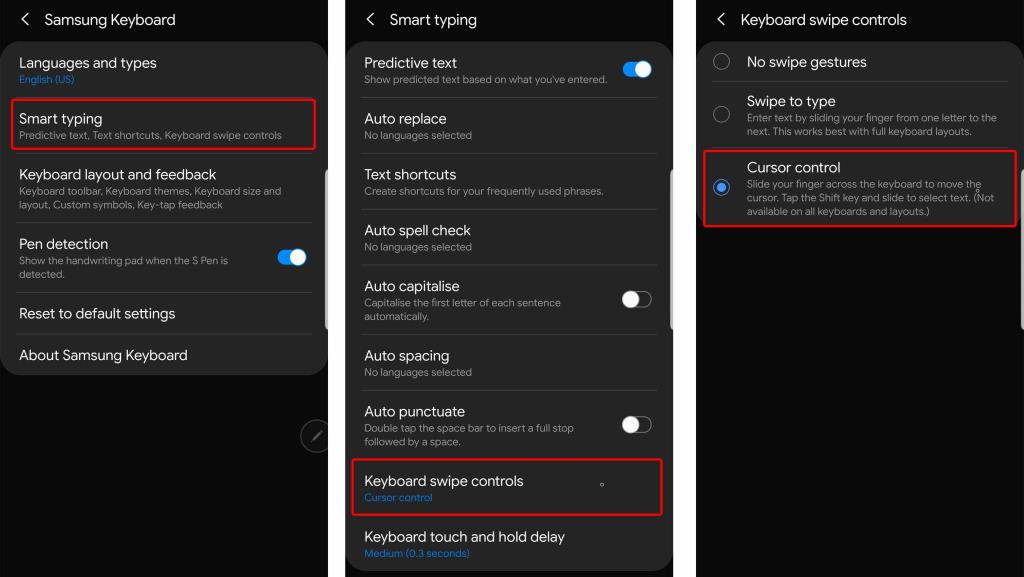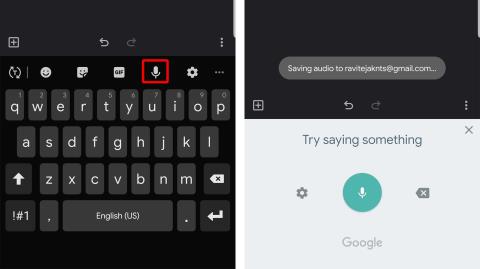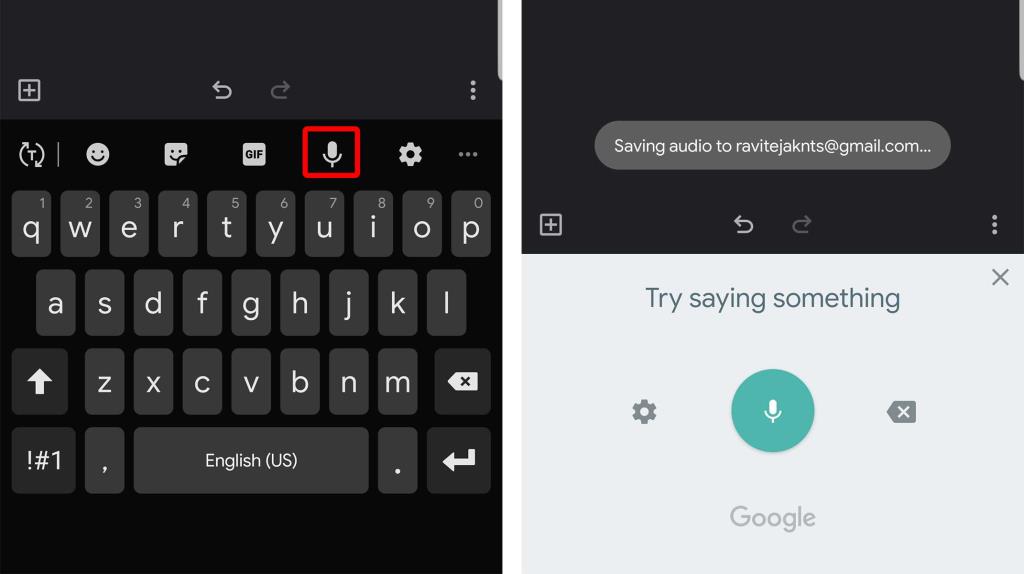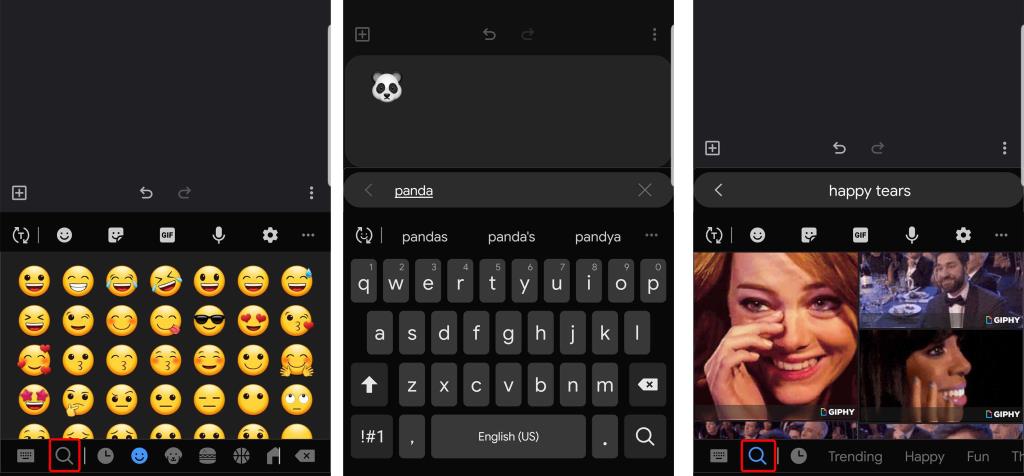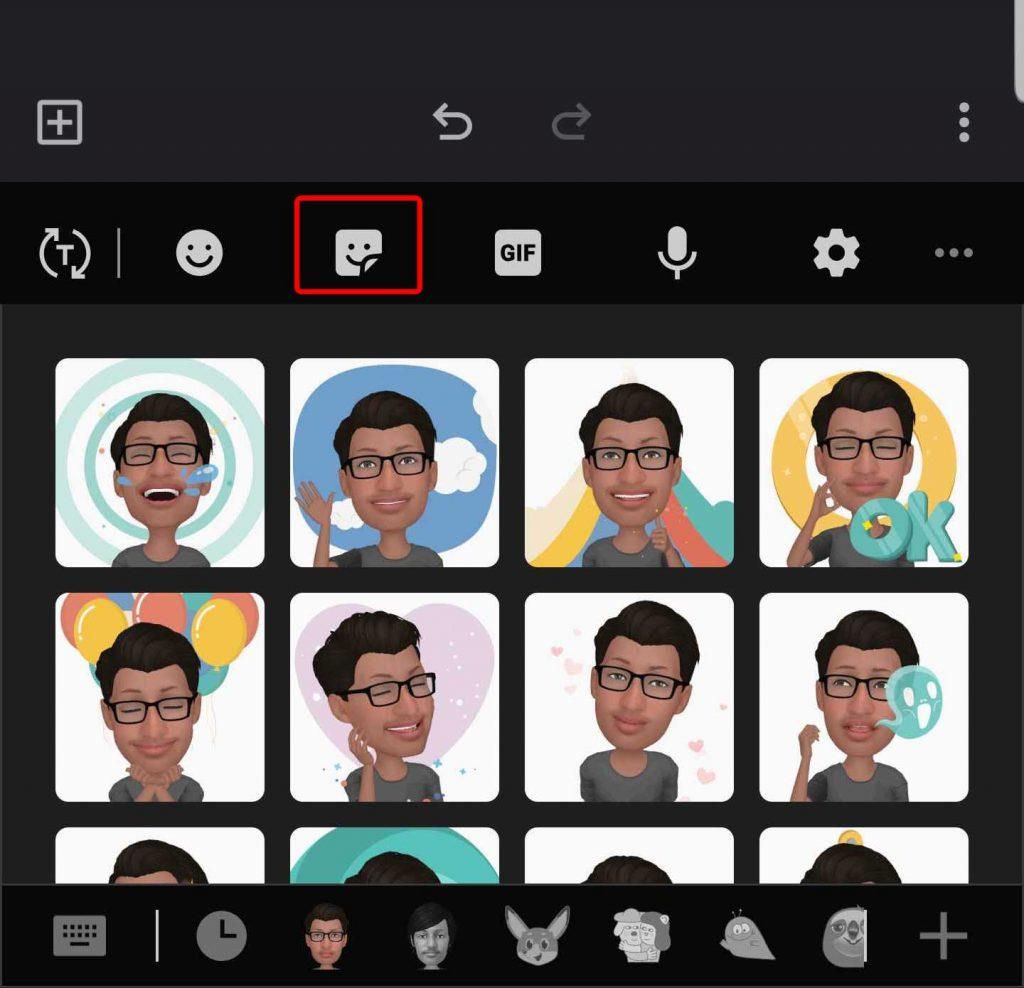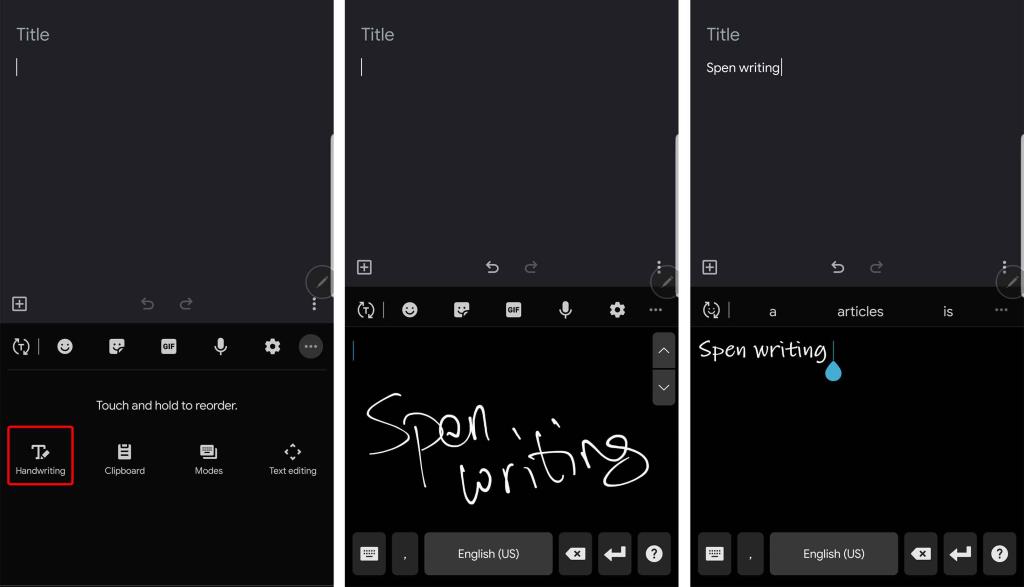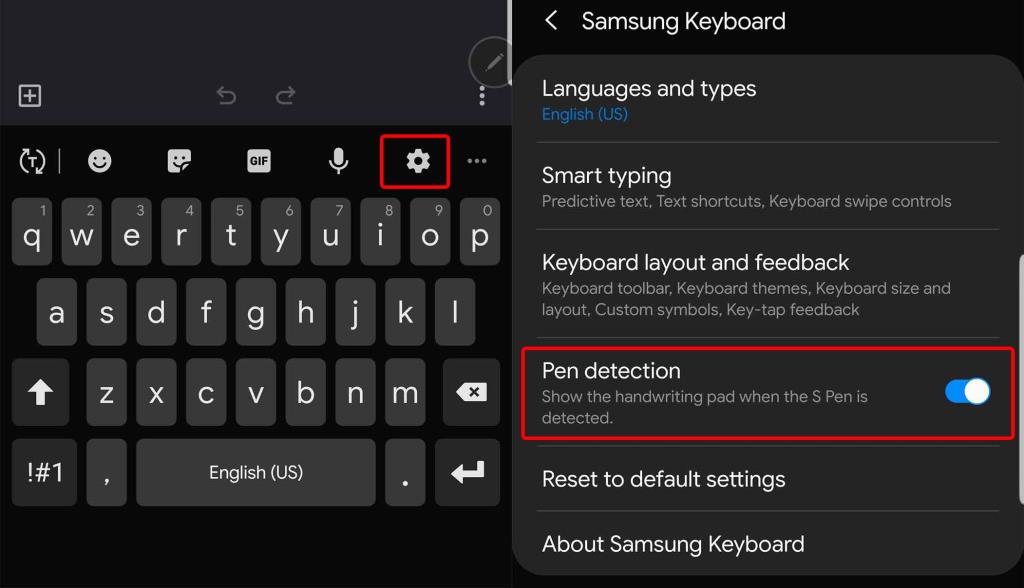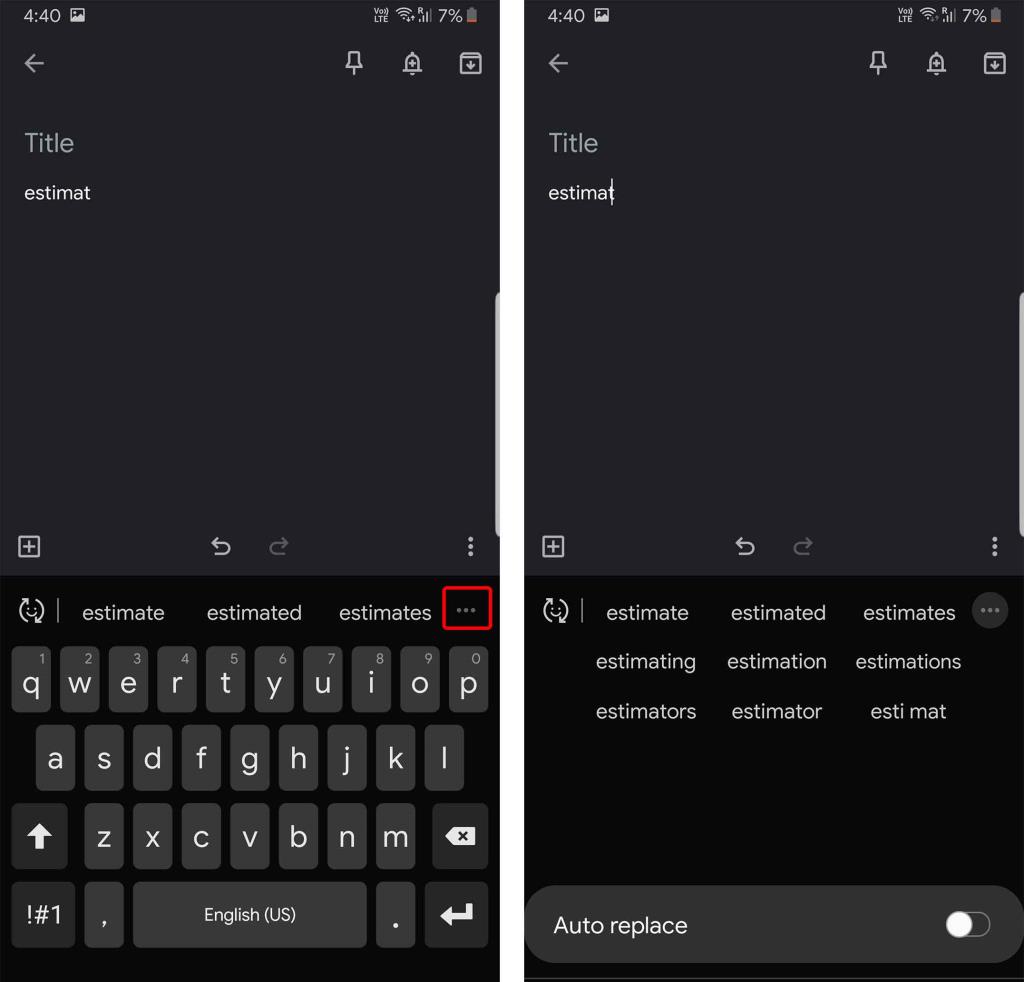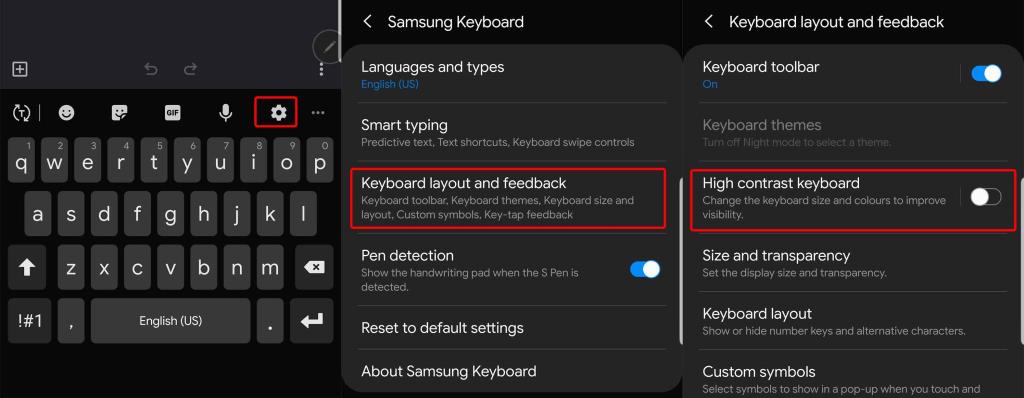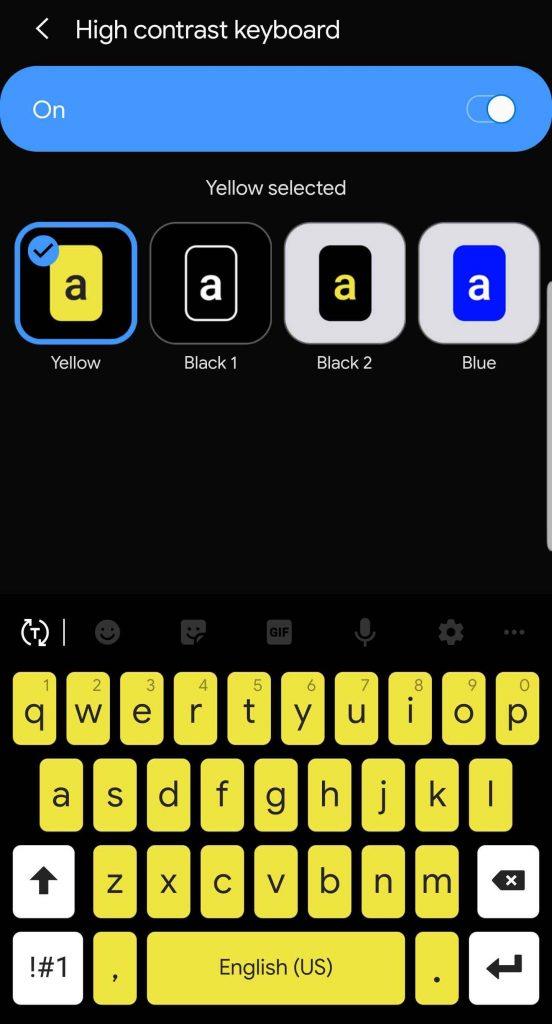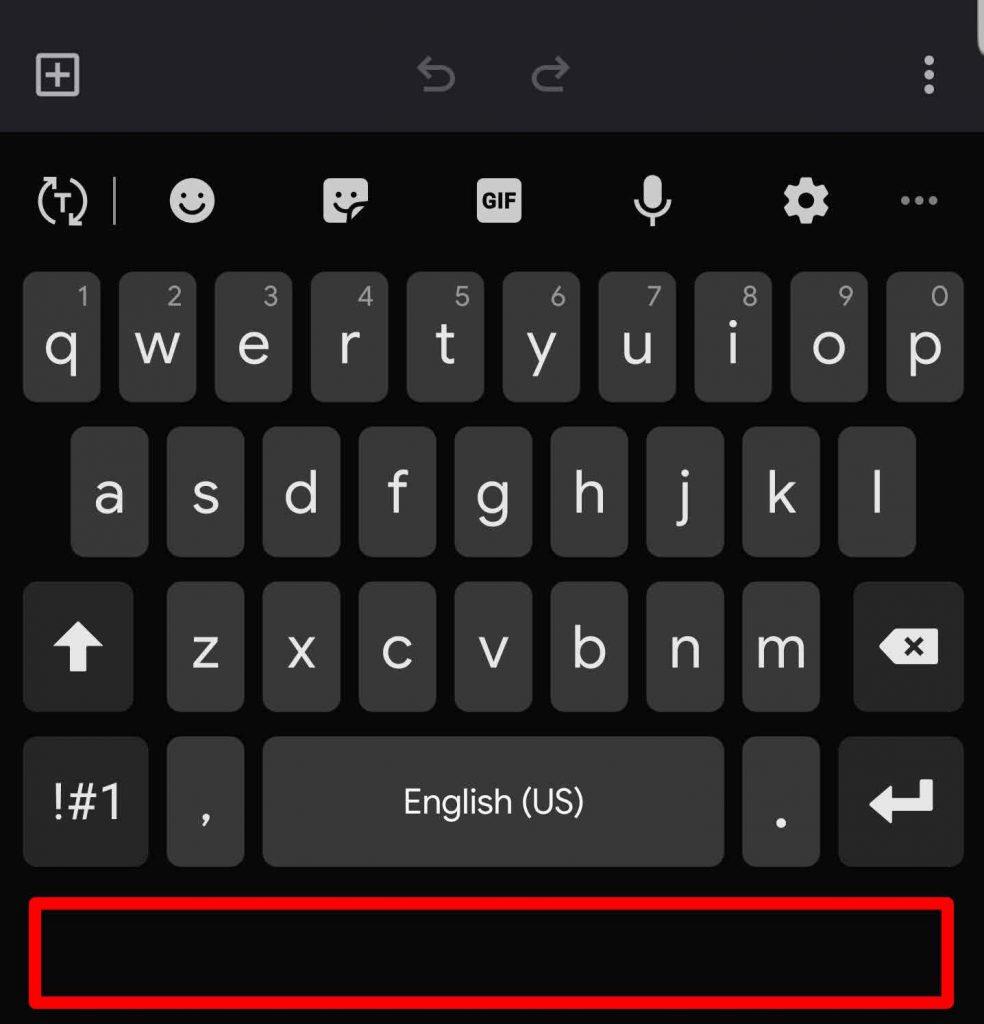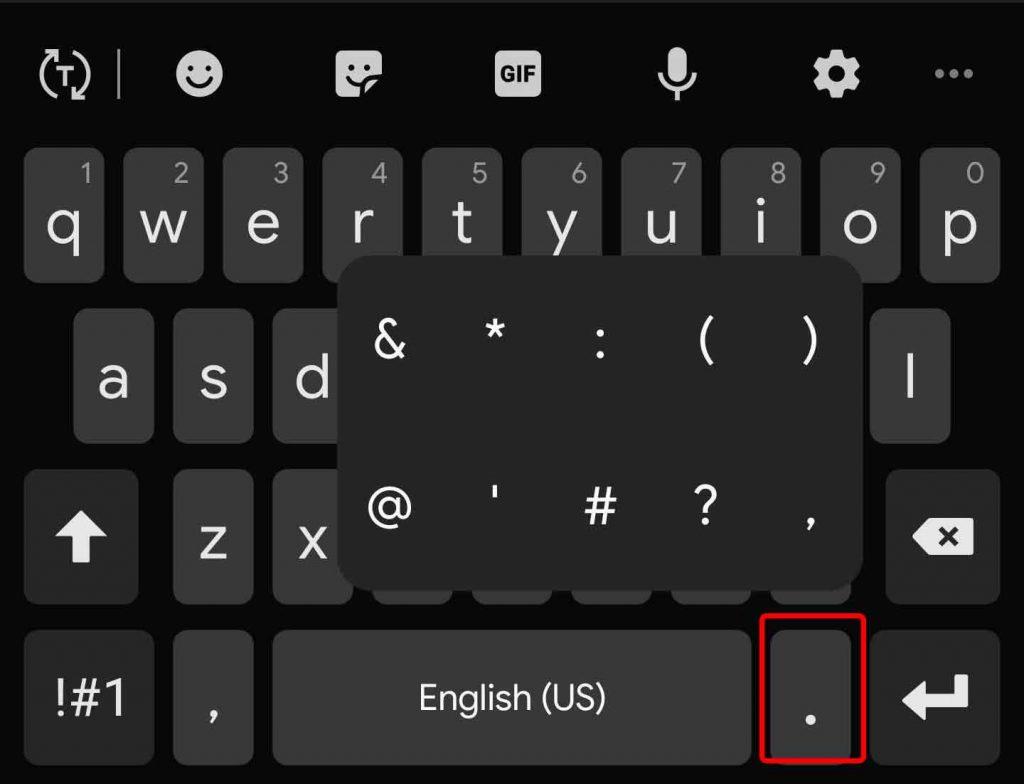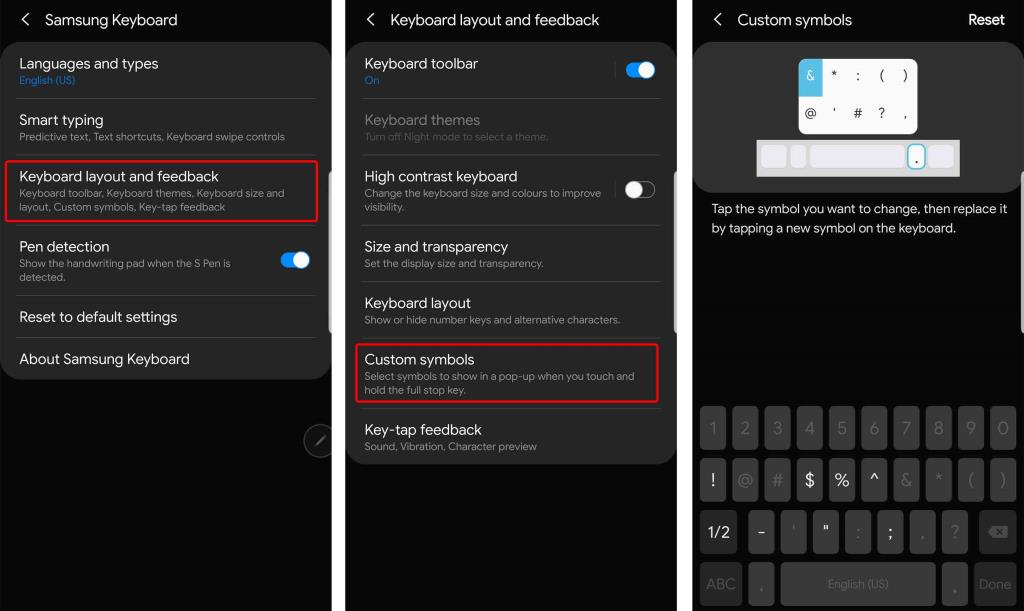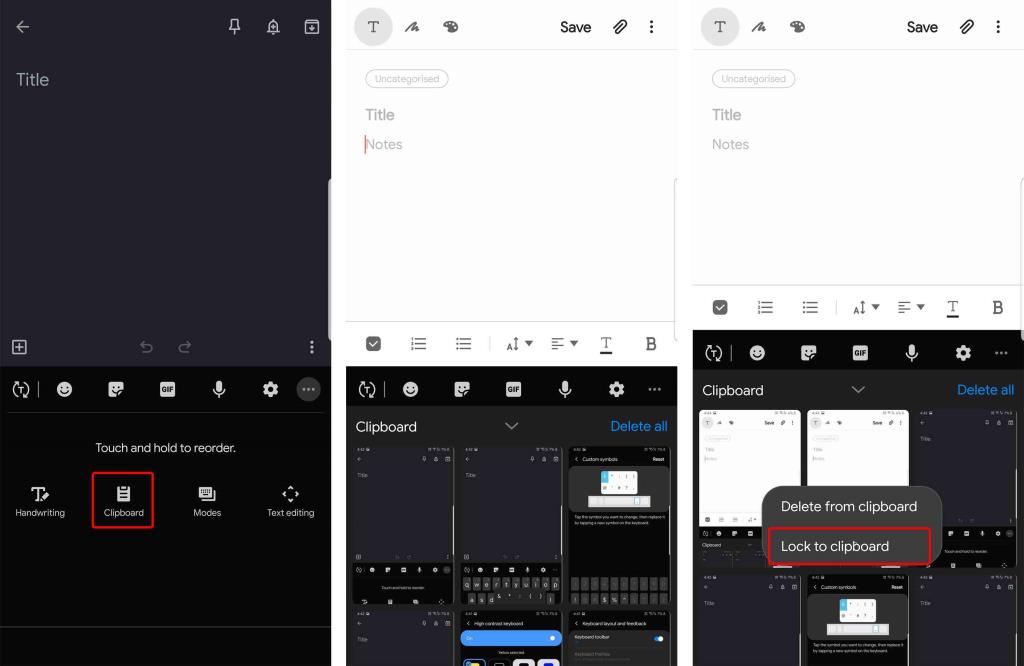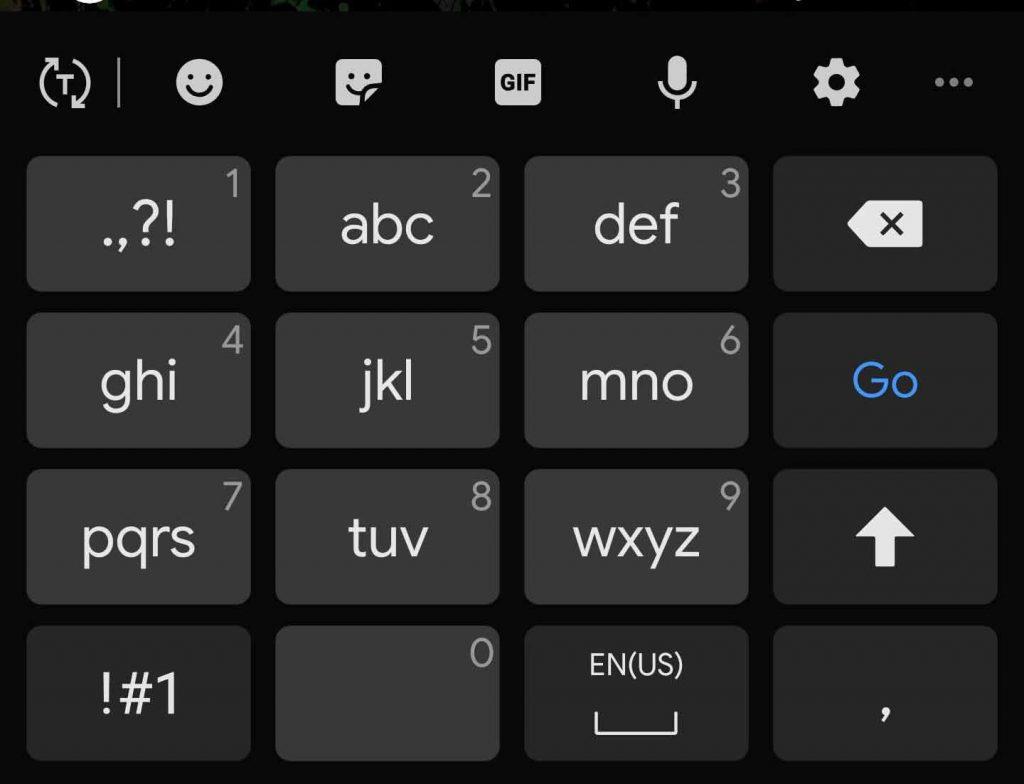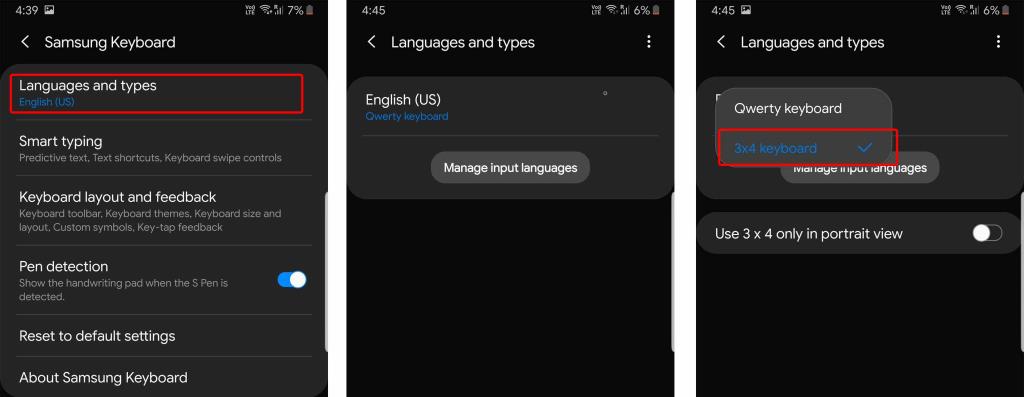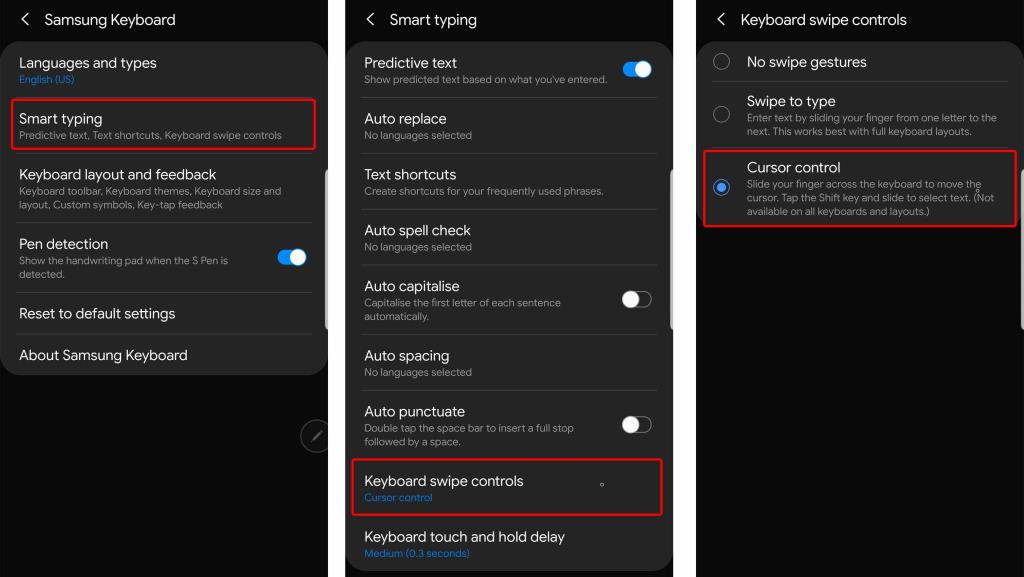Klawiatura Samsung oferuje wszystkie podstawowe funkcje, takie jak emotikony, GIF-y, schowek, obsługa wielu języków, podpowiedzi słów, obsługa gestów i wiele innych. Jednak nadal istnieją pewne ukryte funkcje, takie jak pióro AR, emotikony Gif, dostosowywanie wysokości klawiatury itp., które są ukryte w ustawieniach i mogą przenieść twoje wrażenia z pisania na wyższy poziom.
Porady i wskazówki dotyczące klawiatury Samsung
1. Pisanie głosowe w Google
Jednym z powodów, dla których lubię Gboard, jest pisanie głosowe. Często używam pisania głosowego, gdy muszę wpisywać długie zdania na telefonie.
Na szczęście Samsung oferuje funkcję pisania głosowego Google zintegrowaną z klawiaturą Samsunga. Aby wywołać pisanie głosowe Google, po prostu dotknij małej ikony klawiatury w prawym dolnym rogu telefonu i wybierz „Pisanie głosowe Google” z wyskakującego okienka. Jedynym zastrzeżeniem jest to, że chociaż istnieje obsługa wielu języków, działa dobrze tylko w języku angielskim. Ta funkcja staje się całkowicie nieistotna, jeśli wybierasz inne języki.
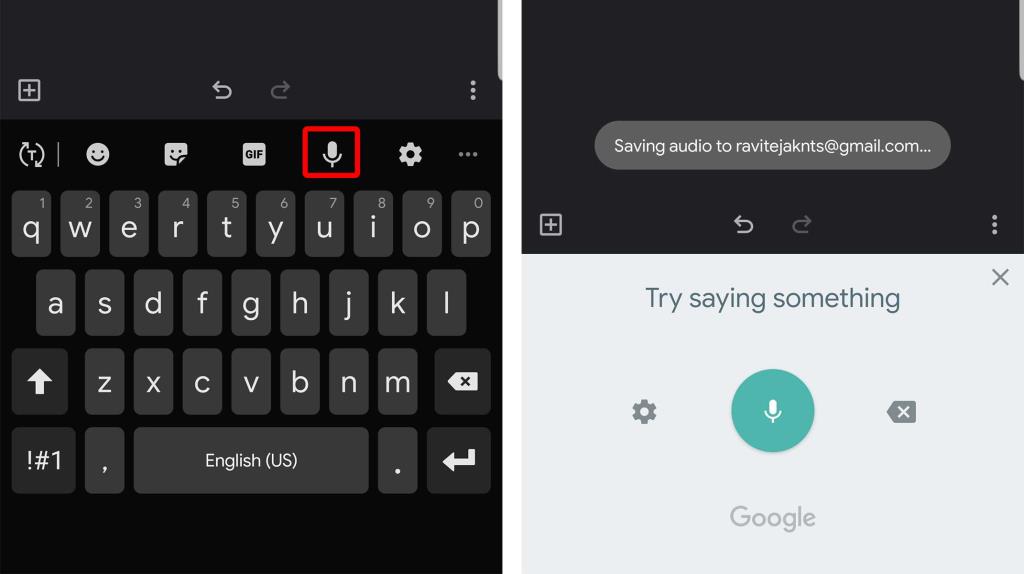
2. Wyszukaj GIF-y i emotikony
W dzisiejszych czasach GIF-y i emotikony są dość powszechnymi funkcjami dla każdej klawiatury, ale większość z nich nie ma opcji wyszukiwania, co utrudnia znalezienie GIF-a lub Emoji.
Dzięki klawiaturze Samsung możesz łatwo znaleźć GIF-y lub emotikony, po prostu je wyszukując, tak jak w przypadku Gboard.
Możesz wyszukiwać za pomocą słów takich jak szczęśliwe łzy, dziękczynienie, Boże Narodzenie, przewracanie oczami, z aktorami lub nazwami filmów, a nawet według słowa, które chcesz wysłać, to wyszukiwanie pokaże Ci kilka GIF-ów, które mogą być z Tobą powiązane. Możesz też wyszukiwać emotikony za pomocą nazw wyrażeń, nazw zwierząt, nazw kwiatów itp., aby znaleźć potrzebne emoji.
Możesz łatwo znaleźć przycisk wyszukiwania w opcji GIF lub Emoji.
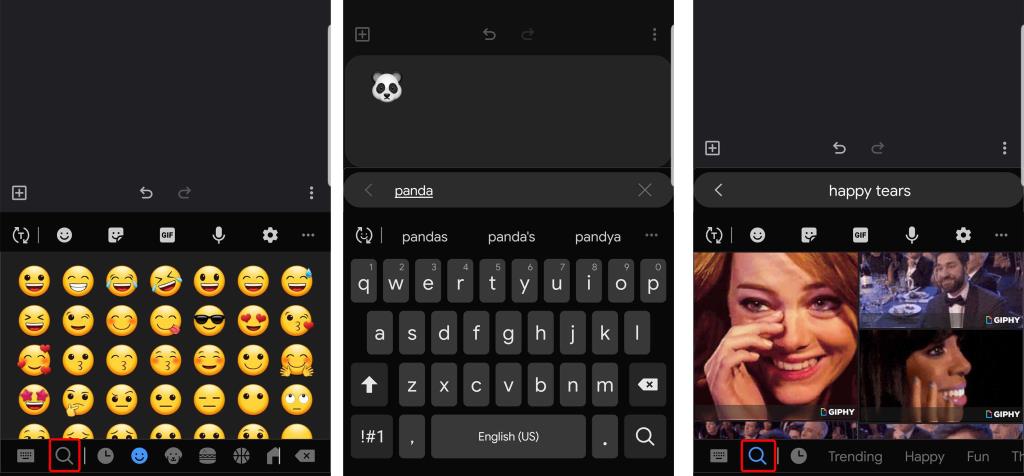
3. Emoji AR
Przede wszystkim AR Emojis nie są nigdzie powiązane z Animojis firmy Apple. To tylko naklejki, a nawet sama klawiatura Samsung mówi o tym, umieszczając je w sekcji naklejek.
W każdym razie naklejki Samsung Keyboard są lepsze niż naklejki, które można znaleźć na prawie każdej klawiaturze, ponieważ możesz tworzyć własne naklejki z twarzą. Jakość tych naklejek jest tak samo dobra, jak każdego pakietu naklejek dostępnego online.
Gdyby nazwali to naklejkami AR, zrobiliby znacznie lepiej. A jeśli chcesz używać naklejek z twarzą, zawsze masz taką opcję z klawiaturą Samsung.
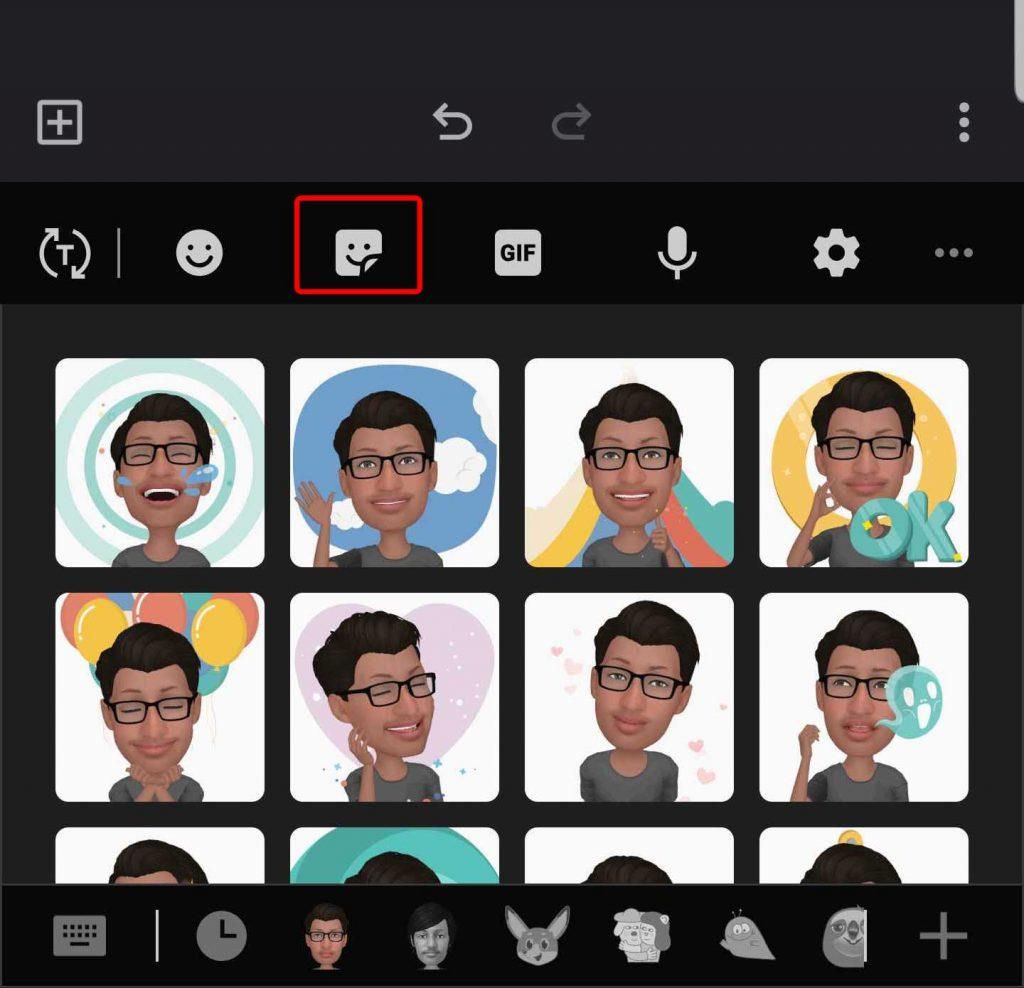
4. Spędził pisanie
Jeśli korzystasz z telefonu Note, ta funkcja będzie dla Ciebie dodatkowym bonusem. Oferuje czat w typowym doświadczeniu pisania. Możesz wybrać tryb pisma ręcznego na klawiaturze i możesz pisać na klawiaturze za pomocą Spen zamiast pisać.
Samsung naprawdę wykonał świetną robotę, rozpoznając twoje pismo nawet w trybie kursywy. Ta funkcja oszczędza dużo czasu na pisanie, gdy się do tego przyzwyczaisz.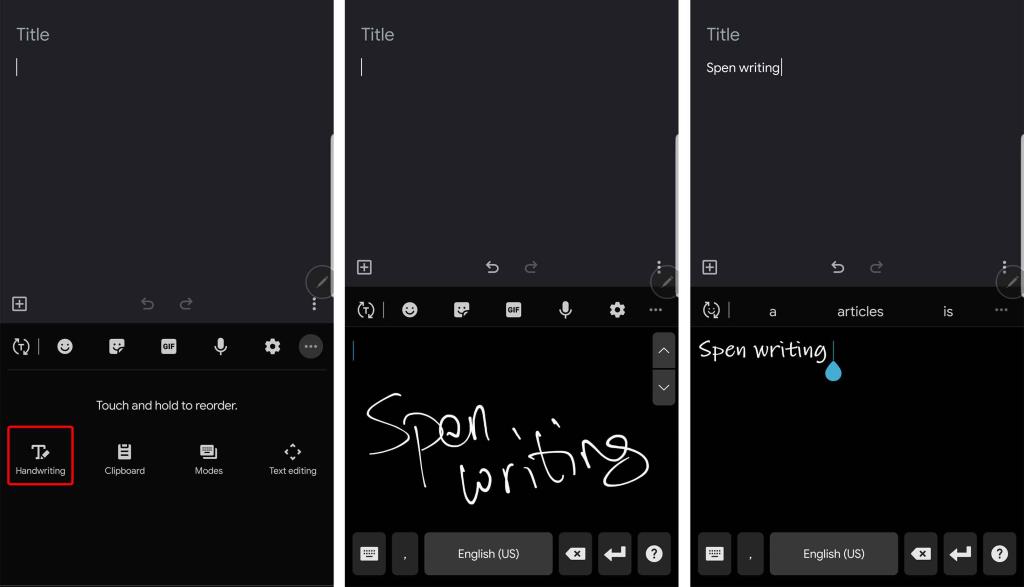
Mamy nawet opcję automatycznego włączania pisania Spen, gdy używasz Spen. Aby to włączyć, możesz przejść do Ustawień klawiatury Samsung i włączyć wykrywanie pióra.
Teraz, jeśli uruchomiłeś klawiaturę ręką, otrzymasz normalną klawiaturę, a jeśli uruchomiłeś klawiaturę za pomocą Spen, możesz uzyskać klawiaturę Spen.
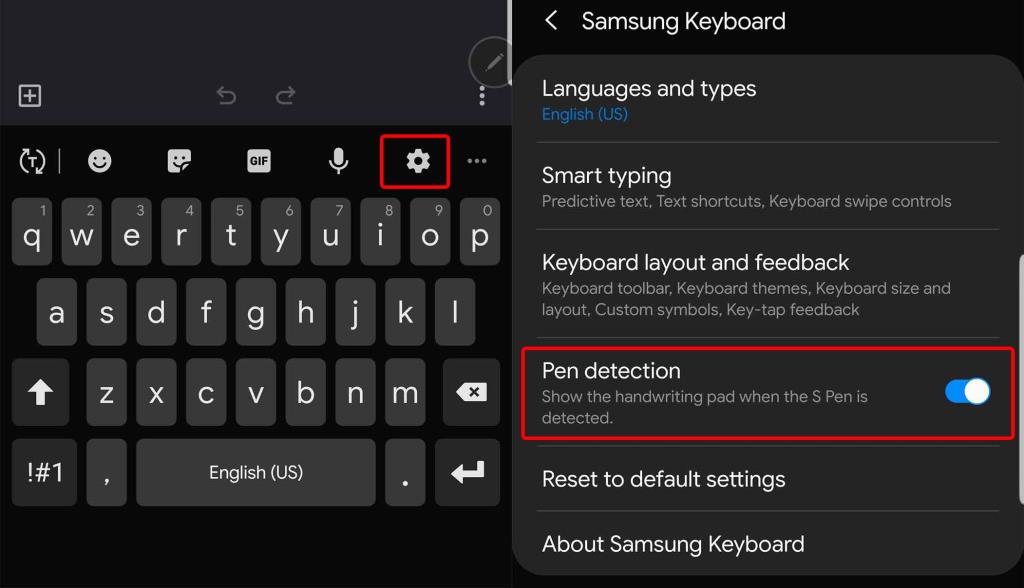
5. Więcej prognoz
Na większości klawiatur można znaleźć 3 podpowiedzi. Ale klawiatura Samsunga przeniosła to na zupełnie nowy poziom 9 prognoz.
Chociaż nie wszystkie z nich będą wyświetlane na pasku narzędzi, możesz po prostu uzyskać do nich dostęp, naciskając menu z trzema kropkami. W ponad 90% przypadków możesz po prostu iść z trzema najlepszymi przewidywaniami. Ale może się zdarzyć, że będziesz potrzebować więcej prognoz, a te naprawdę się przydadzą.
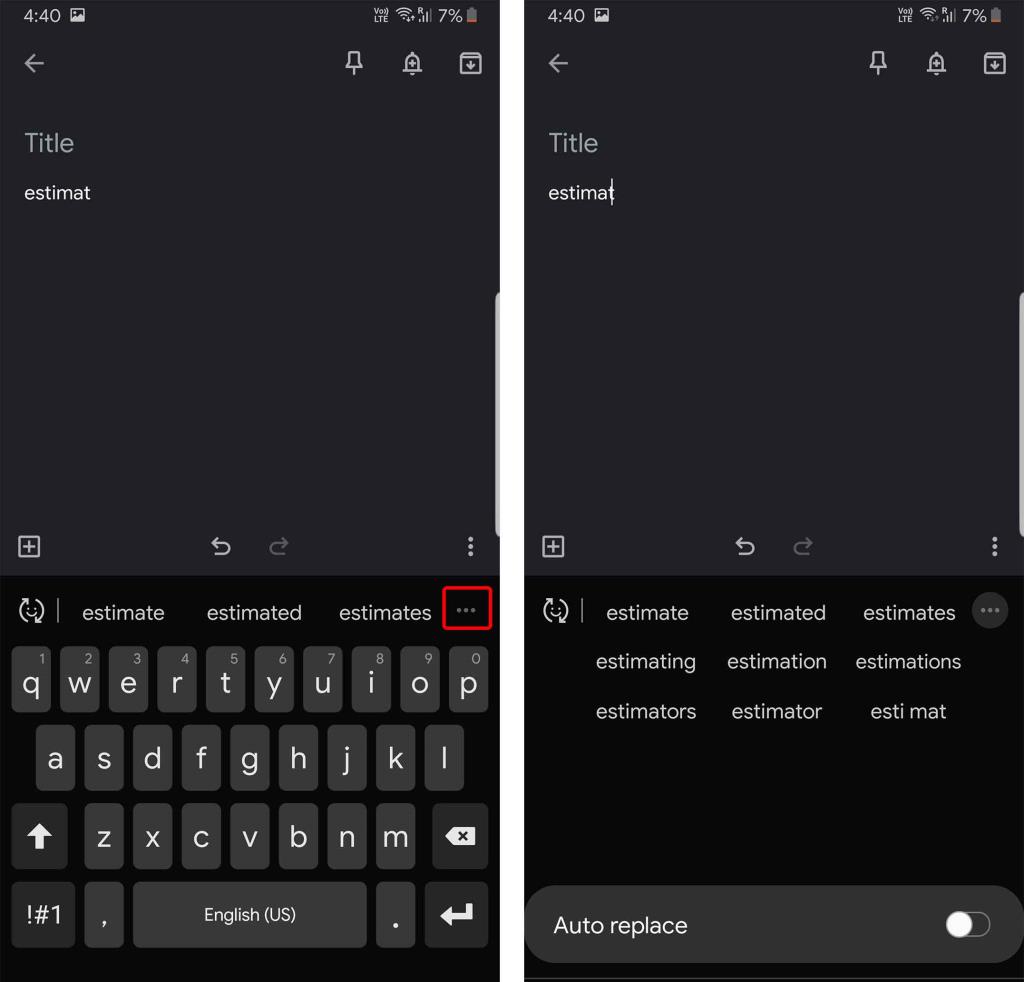
6. Motywy i tryb wysokiego kontrastu
Jeśli lubisz dostosowywanie, spodoba ci się ta funkcja.
W ustawieniach klawiatury Samsung dostępna jest opcja o nazwie Klawiatura o wysokim kontraście. Możesz go włączyć, przechodząc do Ustawienia klawiatury> Układ klawiatury i opinie> włącz tryb wysokiego kontrastu.
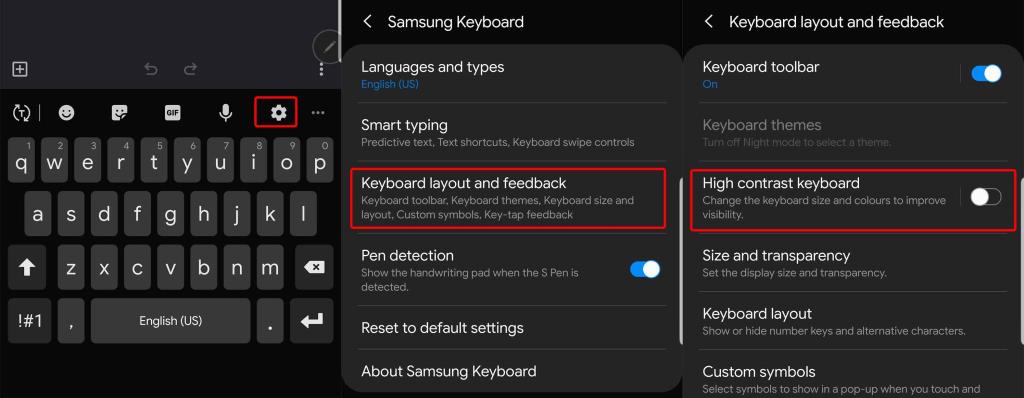
Możesz kliknąć tę opcję i wybrać jedną z czterech klawiatur kontrastowych.
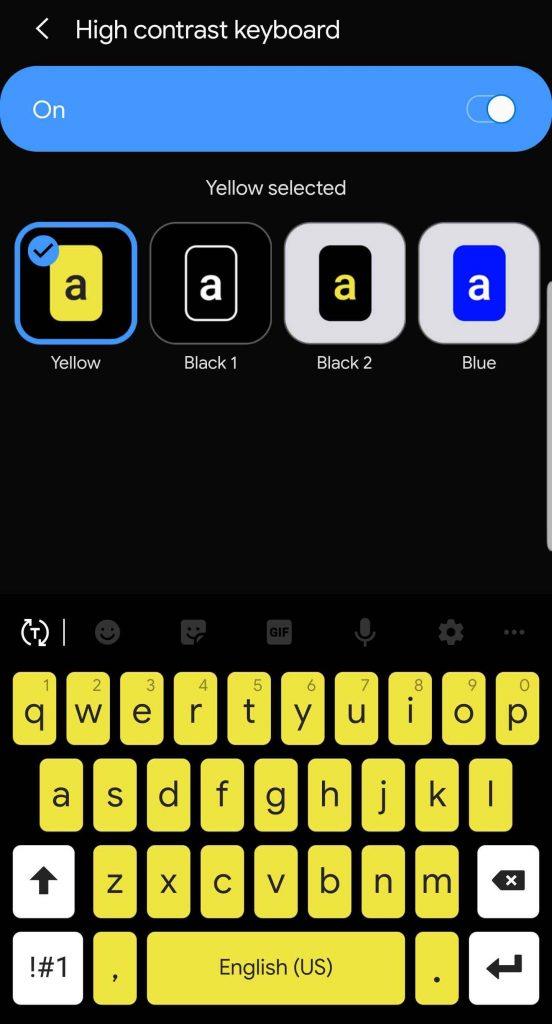
Poza tym możesz otworzyć aplikację Motywy Galaxy i zastosować motyw. Te motywy zostaną również zastosowane na klawiaturze.
Sprawdź także: Jak stworzyć własny motyw Samsung One UI .
7. Wysokość
Może to brzmieć jak mała funkcja, ale jest to coś, czego używam codziennie, nawet nie wiedząc.
Po uruchomieniu wyświetlacza Infinity w Samsungu korzystanie z klawiatury powinno być trochę trudne, ponieważ spadnie i trzeba się rozciągnąć, aby nacisnąć klawisz spacji. Ale Samsung rozwiązał problem, podnosząc klawiaturę nieco wyżej. Może to być poważny przepływ, jeśli przełączyłeś się na klawiatury innych firm, ponieważ nie korzystają z nich.
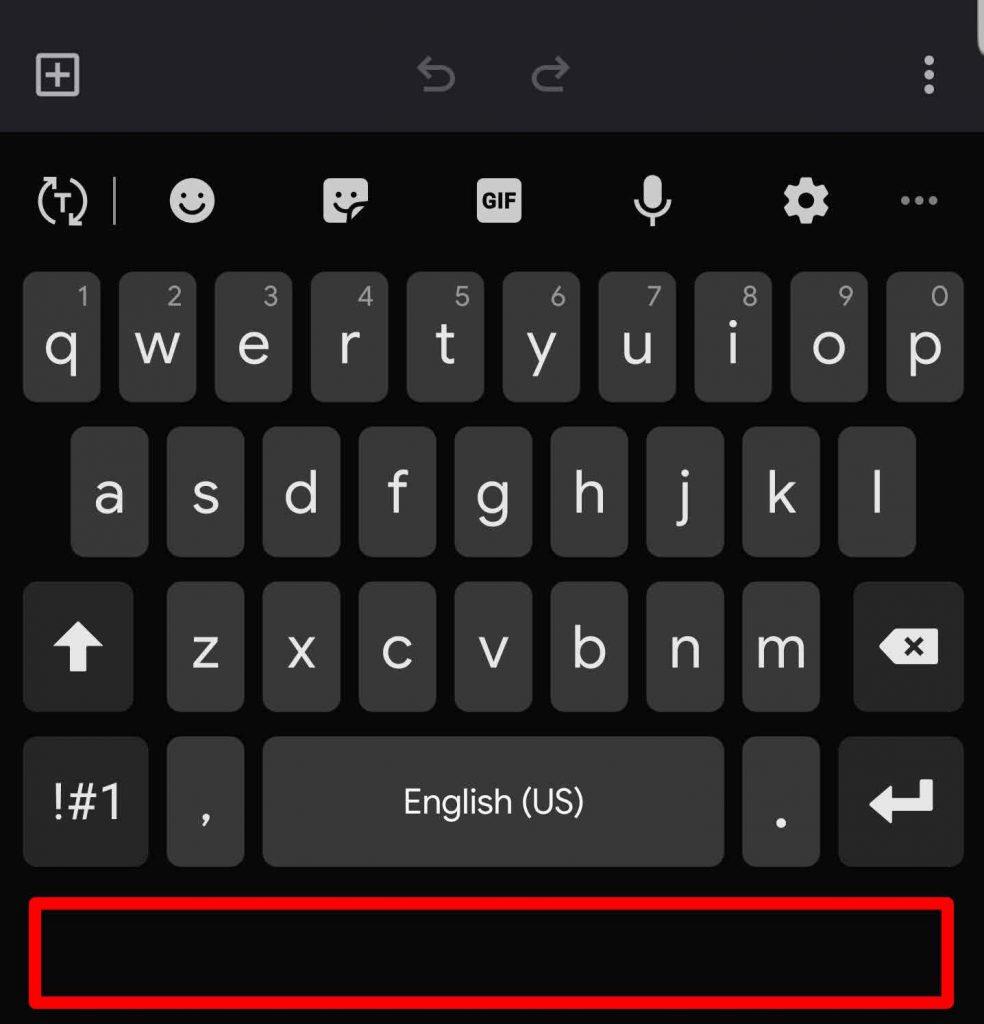
8. Niestandardowe szybkie akcje
Samsung umieścił przycisk pełnego zatrzymania na klawiaturze, ponieważ jest to najczęściej używana postać. Ale przytrzymując go, możesz uzyskać 10 innych postaci, które mogą ci się przydać. Ale możesz je zmienić według własnego uznania w zależności od tego, jakich postaci używasz najczęściej.
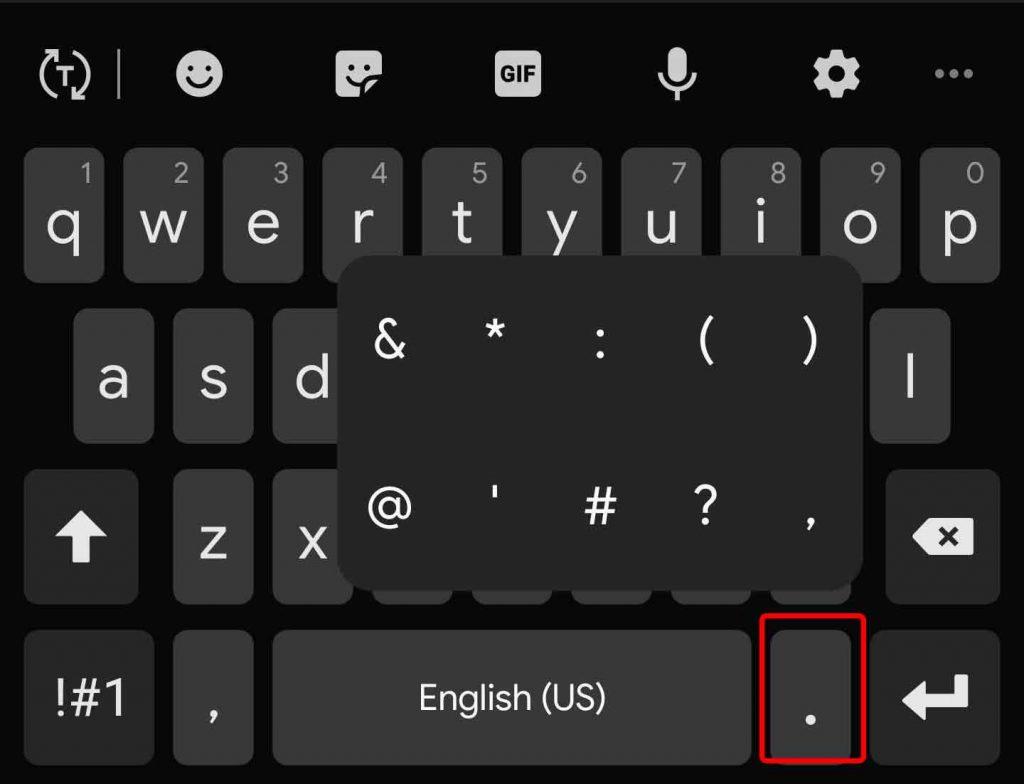
Aby ustawić niestandardowe szybkie akcje. Przejdź do Ustawienia klawiatury Samsung > Układ klawiatury i opinie > Symbole niestandardowe i możesz ustawić najczęściej używane znaki jako szybkie akcje.
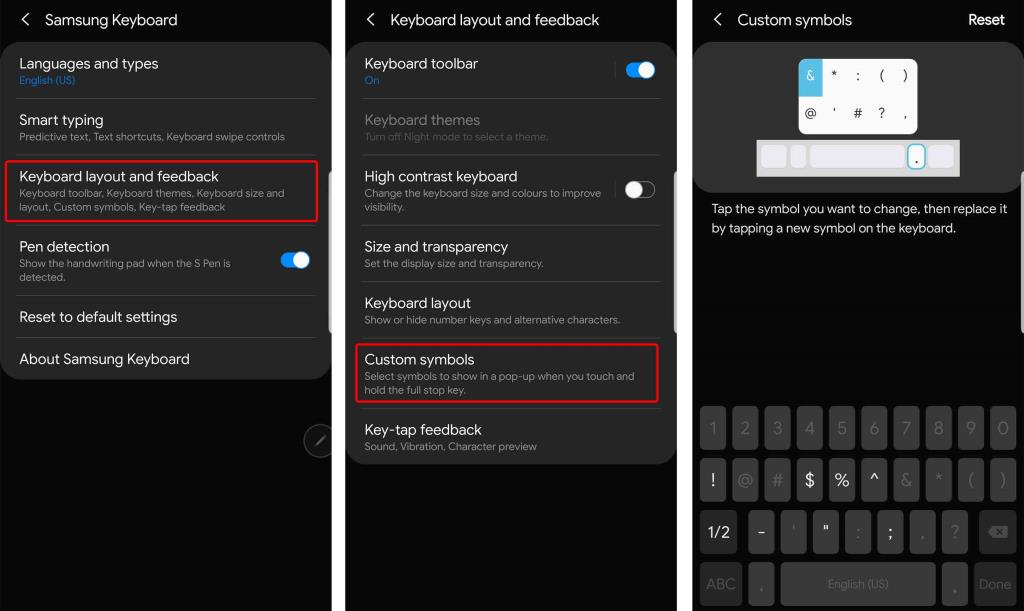
W sekcji Układ klawiatury i opinie możesz włączyć także klawisze numeryczne.
Dzięki temu nie musisz za każdym razem przechodzić do sekcji liczb i znaków z sekcji alfabetu.
9. Kopiuj obrazy
Nawet przychodząc do menedżera schowka klawiatury, Samsung Keyboard ma kilka sztuczek.
Najlepsze z nich jest to, że możesz nawet kopiować obrazy i przechowywać je w schowku. Nawet Ty możesz uzyskać dostęp do zrzutów ekranu bezpośrednio ze schowka.
Samsung Keyboard ma jeszcze jedną małą funkcję w schowku. Możesz długo nacisnąć dowolny tekst lub obraz zapisany w schowku i dotknąć blokady do schowka. Teraz, nawet jeśli usunąłeś wszystkie klipy, zablokowane klipy pozostaną bezpiecznie w schowku.
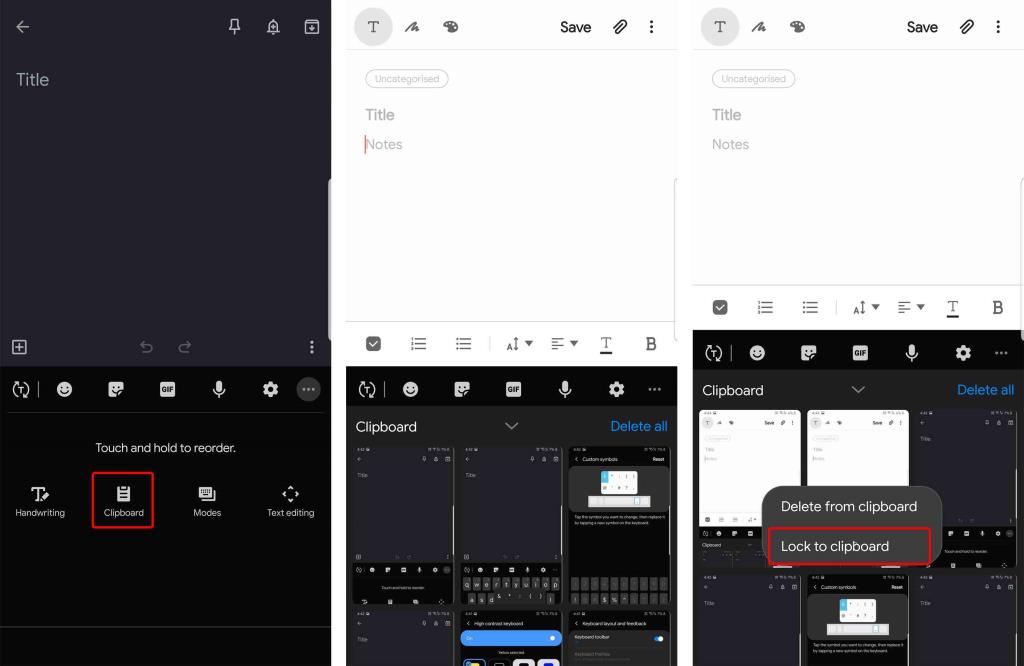
10. Zmień układ klawiatury
Domyślnie mamy klawiatury qwerty, ale jeśli chcesz, możesz je zmienić na klawiaturę T9. Może być przydatny dla osób, które nienawidzą klawiatur qwerty, ale poza tym może działać jako dobra nostalgiczna klawiatura do ponownego użycia.
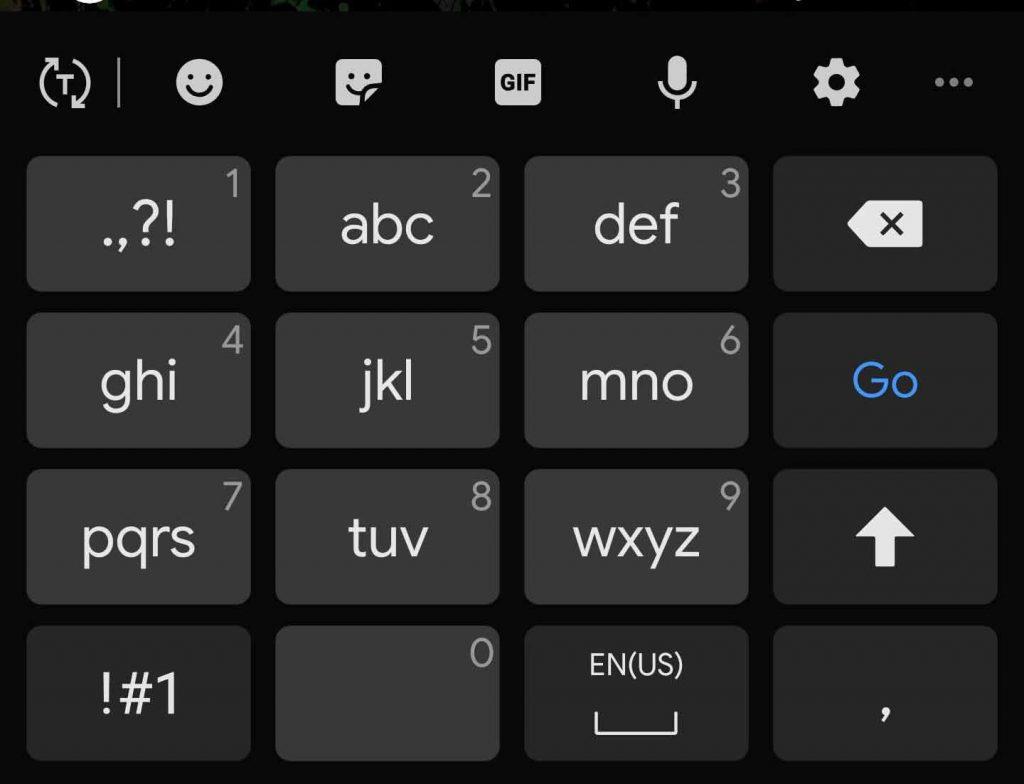
Aby przełączać się między klawiaturami, możesz otworzyć ustawienia systemowe Samsung > Języki i typy > i dotknąć języka, dla którego chcesz zmienić, i ustawić klawiaturę 3 x 4.
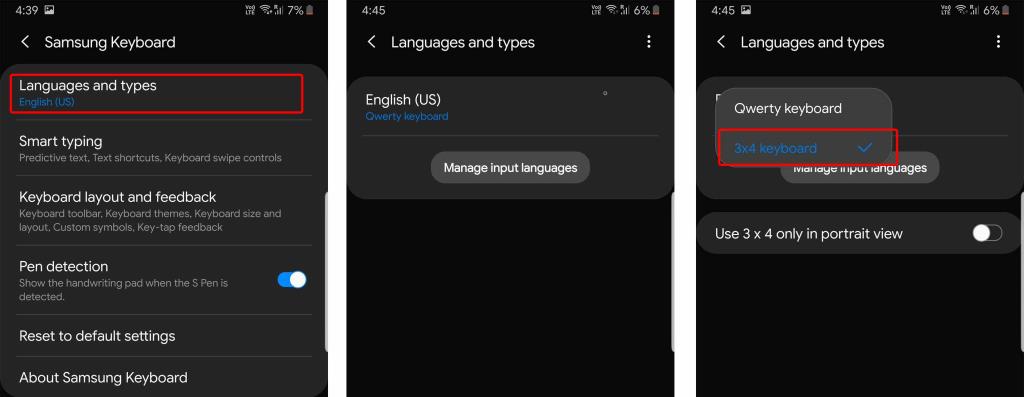
11. Poruszaj się po kursorze za pomocą gestów
Sterowanie gestami przyspiesza pisanie, ale jeśli nie jesteś tym zainteresowany, możesz użyć gestów do nawigacji.
Umieszczenie kursora dokładnie pomiędzy małym tekstem jest trochę frustrujące. Więc zwykle usuwam całe słowo i wpisuję je ponownie. Ale te gesty mogą pomóc ci dokładnie umieścić kursor pomiędzy. Aby włączyć, przejdź do Ustawienia klawiatury Samsung> Inteligentne pisanie> Sterowanie przesuwaniem klawiatury i zmień je na Sterowanie kursorem.